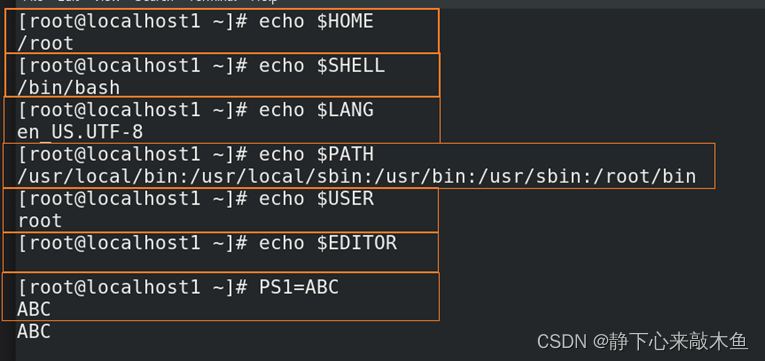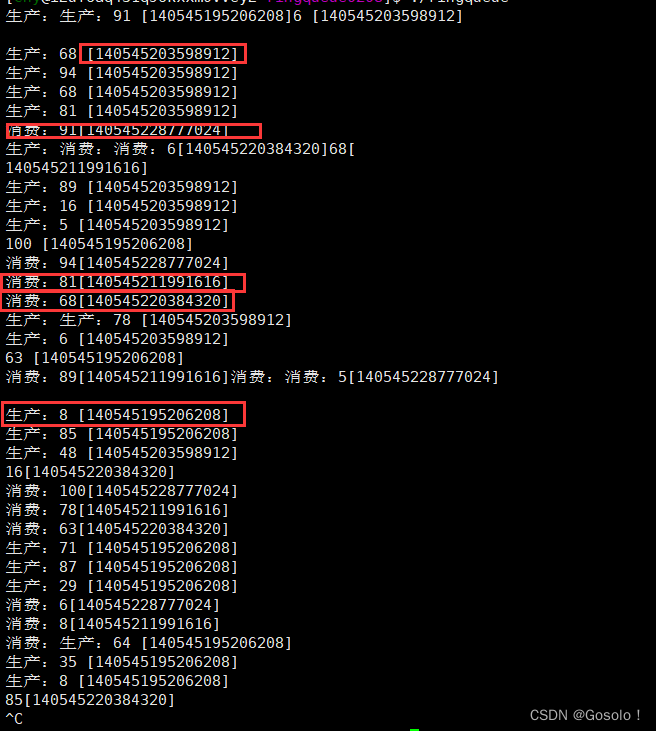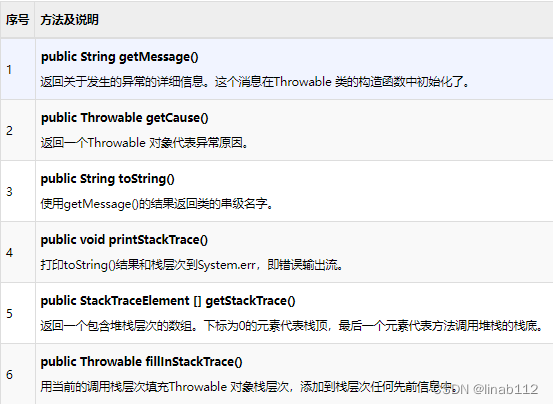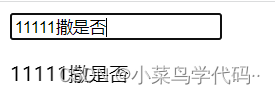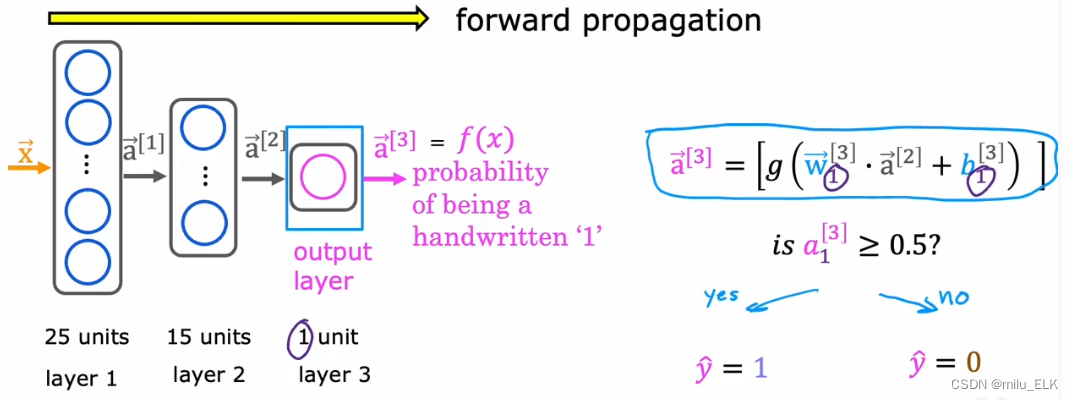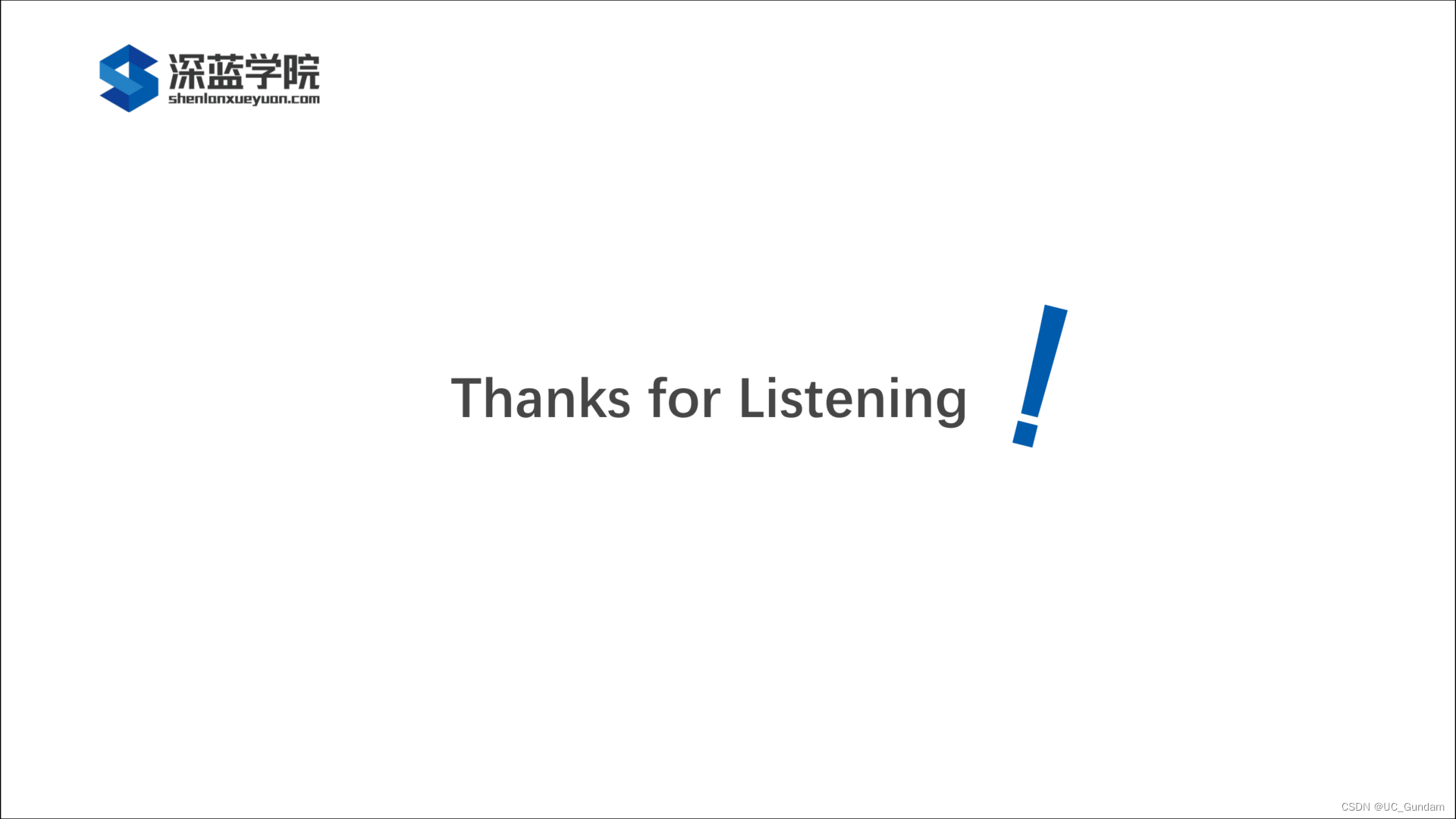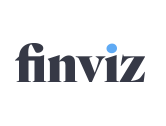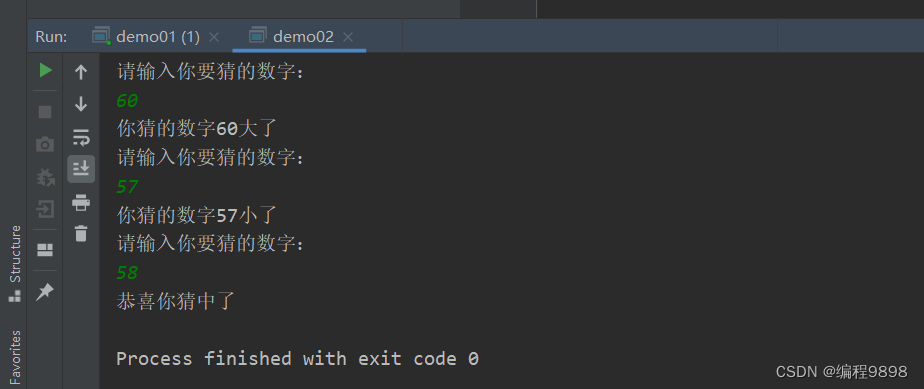环境
初始时宝塔面板推荐应用安装选择
根据开发或者测试。选择安装配置,等待两个安装任务完成。
- niginx
- mysql
安装jdk
显示jdk列表
yum -y list java*
安装指定版本
yum install -y java-1.8.0-openjdk.x86_64
默认安装到 usr/lib/jvm/ ,无需再配置环境变量
防火墙
外部防火墙(云厂商外部配置)
- 20 端口 ,策略 拒绝 (FTP主动模式数据端口用不到)
- 21 端口 ,策略 拒绝 ( FTP协议默认端口用不到)
- 3389 端口 策略 拒绝 (Windows远程桌面登录用不到)
- 其他默认开启端口(3306 mysql,8888 宝塔,80 http,443 https,22 ssh,ALL Ping ICMP协议)
内部防火墙(服务器内的)
1 命令行方式
// 开启防火墙
systemctl start firewalld
#显示状态
firewall-cmd --state
#查询指定端口是否已开
firewall-cmd --query-port=3306/tcp
#添加端口
firewall-cmd --zone=public --add-port=3306/tcp --permanent
#关闭端口
firewall-cmd --zone=public --remove-port=5672/tcp --permanent
#重新载入
firewall-cmd --reload
2 宝塔面板ui界面方式
- 安全
- 防火墙开关 yes
- 填写端口
- 填写备注
- 点击放行
- 如果外部防火墙没开,手动去防火墙页面开,或者点击蓝字提示帮你开。
添加
- 根据自己需要的端口进行添加。
- 检查是否外层防火墙放行端口,内部防火墙的端口都是开启状态
确保外层防火墙和内部防火墙端口都是正常开启状态
远程连接
ssh
宝塔面板生成密钥
- 安全
- ssh安全管理
- SSH密钥登录 yse
- 是否允许root登录 yes
- 下载密钥
finalShell添加连接
- 名称 随意
- 主机 服务器ip
- 端口 22
- 认证方法 公钥
- 私钥-浏览-导入-选择下载的密钥位置(名称随意,私钥密码没有不填)
- 点击应用
- 测试连接
mysql5.7
服务器内添加远程连接账户
// 进入mysql
// 创建并且授权新用户,用户名为admin, 密码为你的密码,在宝塔-数据库-root密码中查看。 %代表所有的ip均可访问
//刷新
// 改变数据库
// 查看添加的用户数据
mysql -uroot -p你的密码;
grant all privileges on *.* to 'admin'@'%' identified by '你的密码' with grant option;
flush privileges;
use mysql;
select host,user from user;
navicat配置
- 主机 服务器ip
- 端口 3306(默认)
- 用户名 上面的
- 密码 上面的
- 测试连接
部署
nginx
测试http
在 /home/www/hellol/ 下添加index.html测试文件
宝塔中找到nginx应用,修改配置,新增 80端口 server块,监听http ,添加hello测试连通性
server
{
listen 80;
server_name localhost;
location /hello/ {
root /home/www/;
index index.html;
}
}
重启nginx服务,访问 http://你的服务器地址/hello/ ,http测试成功。
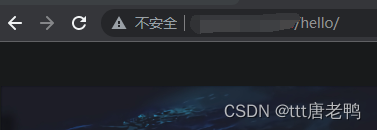
部署spring boot
mysql
- navicat连接mysql ,导入sql脚本。(如果是8.0导入5.7版本的mysql把所有的utf8mb4_0900_ai_ci替换为utf8_general_ci ,把所有的utf8mb4替换为utf8)
- 宝塔面板- 数据库-从服务器获取(获取刚才导入的)- 同步所有(将宝塔配置的用户名密码同步回去)
yaml
application.yaml ,active设置为online
spring:
profiles:
active: online
application-online.yaml,
datasource:
url: jdbc:mysql://localhost:3306/你的数据库名称?useUnicode=true&characterEncoding=utf8
username: 宝塔上从服务器获取时候显示的,这个账号只能本机连接,所以上面是localhost
password: 宝塔上从服务器获取时候显示的,这个账号只能本机连接,所以上面是localhost
knife4j:
enable: true // 开启增强
production: true // 关闭文档线上预览
server:
port: 8081 端口号
servlet:
context-path: /hgBill/api 虚拟路径
pom
跳过test测试
<properties>
<java.version>1.8</java.version>
<skipTests>true</skipTests> // 跳过
</properties>
打包
maven-lifecycle- clean - package 。打包文件放入服务器自定目录下
宝塔设置
宝塔 -网站 -添加java项目 -启动
开启防火墙端口
内外防火墙放行项目运行的端口
查看
- 端口 :8081
- 虚拟路径:/hgBill/api
- 访问
http://服务器地址:8081/hgBill/api/doc.html#/home查看成功

部署vue3 vite
环境配置
.env.production
# 接口地址
VITE_GLOB_API_URL=http://服务器地址:8081/hgBill/api
# public 地址
VITE_PUBLIC_PATH = /hgBill
打包
build
nginx配置
添加后重启nginx
location /hgBill/ {
root /home/www/;
index index.html;
}
测试访问
http://你的服务器地址/hgBill/